在现今社会,手机已经成为人们生活中不可或缺的重要工具,而作为手机厂商中的佼佼者,华为手机更是深受消费者喜爱。其中华为手机放大功能设置更是备受关注。许多用户在使用手机时,都会遇到需要放大镜头的情况,所以了解华为手机放大镜功能设置在哪里是非常重要的。接下来让我们一起来探讨一下这个问题吧。
华为手机放大镜功能设置在哪里
步骤如下:
1.打开华为手机,点击【设置图标】;
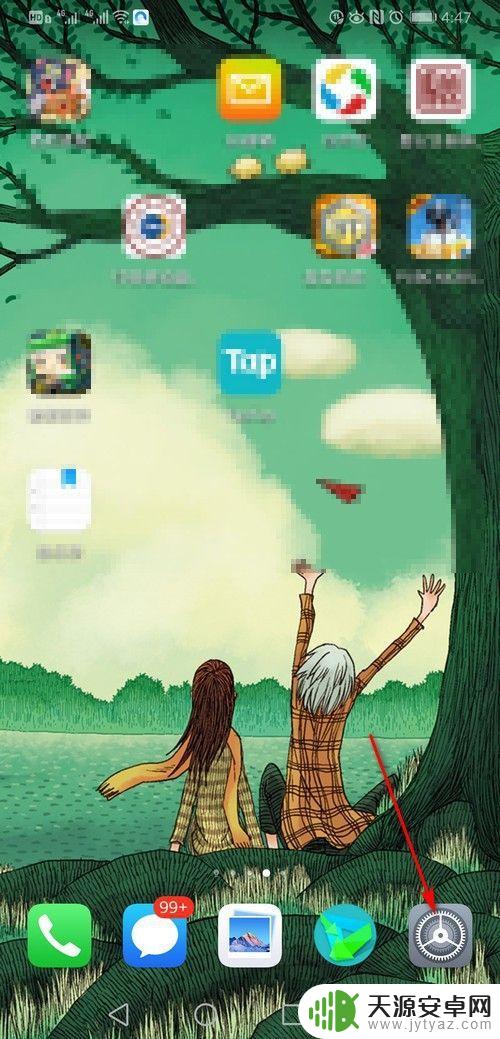
2.进入设置界面,点击【智能辅助】;
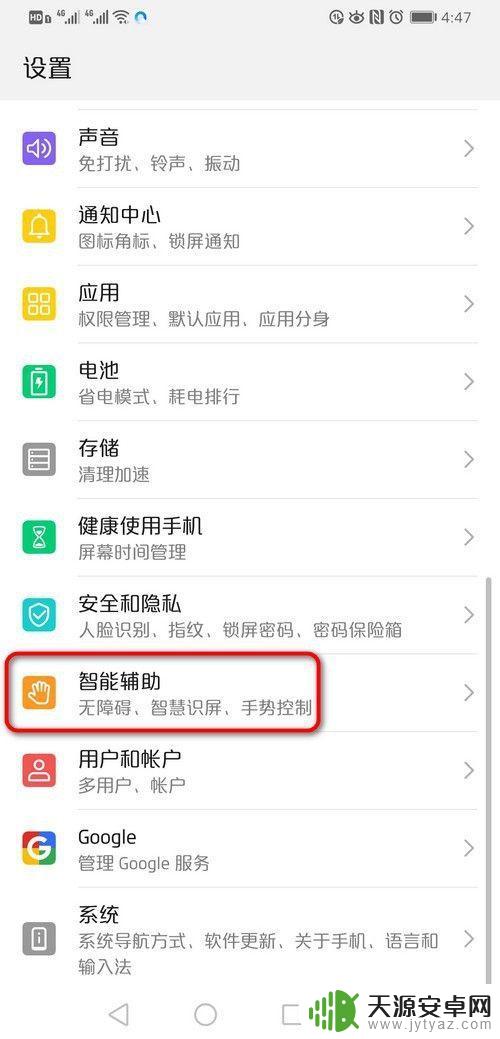
3.进入智能辅助界面,点击【无障碍】选项;
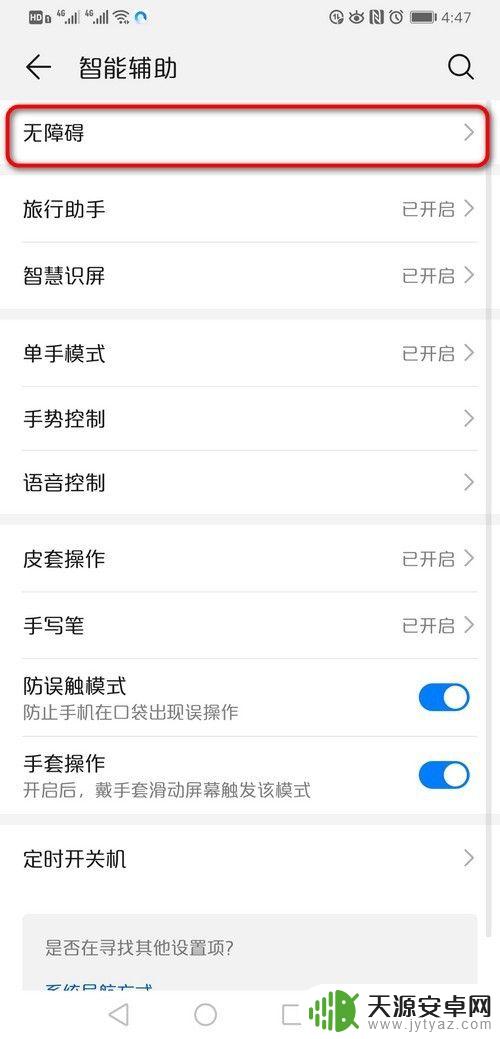
4.进入无障碍选项界面,点击【放大手势】;
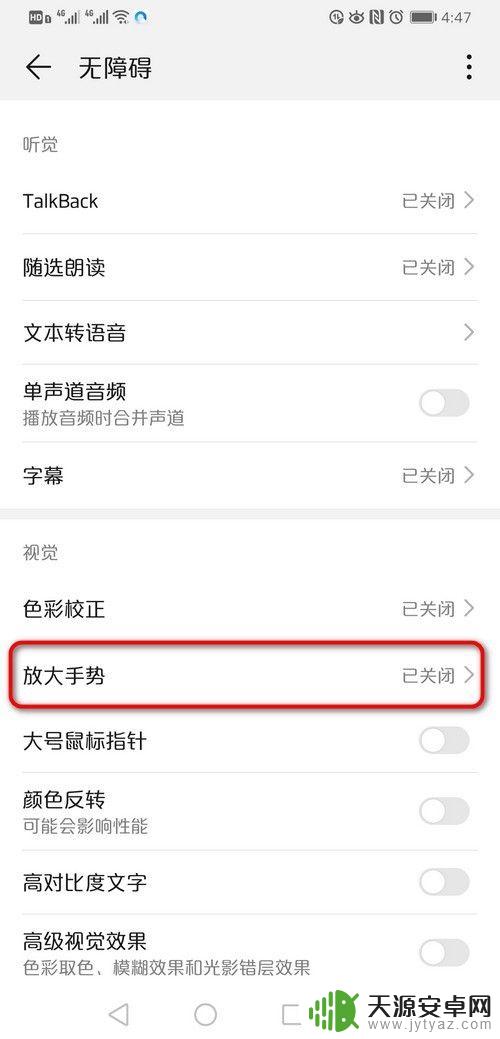
5.进入放大手势设置界面,把【放大手势】后面的按钮点开;
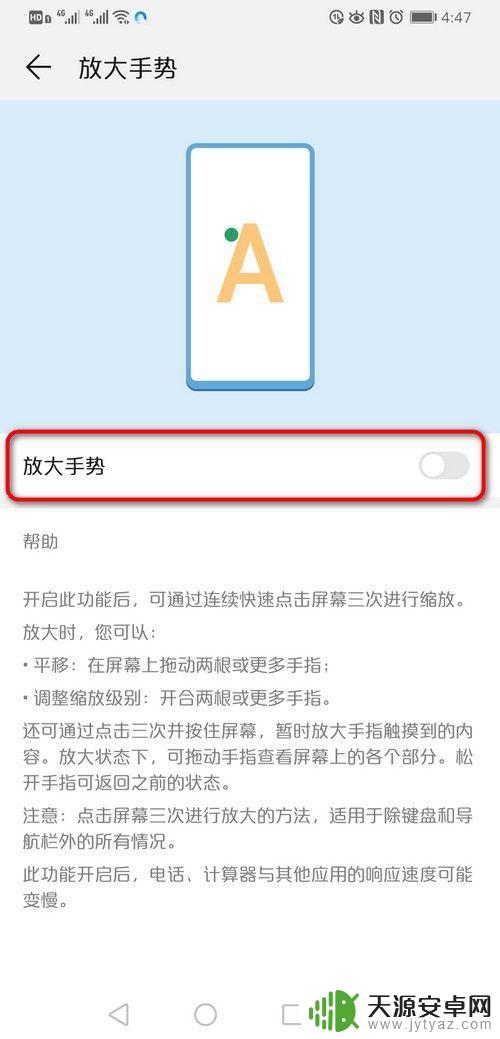
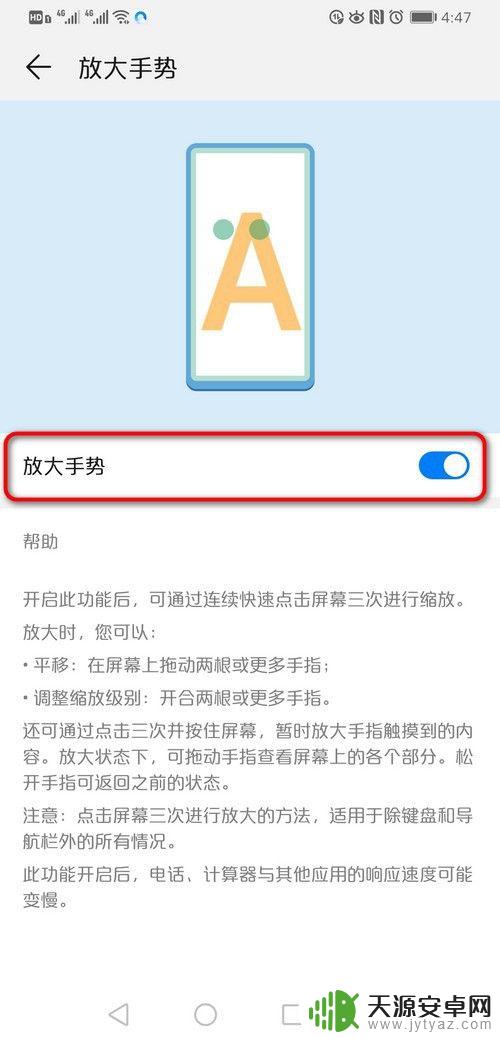
6.在需要放大的位置,【快速连续点击三次】。就可以使用放大功能了。
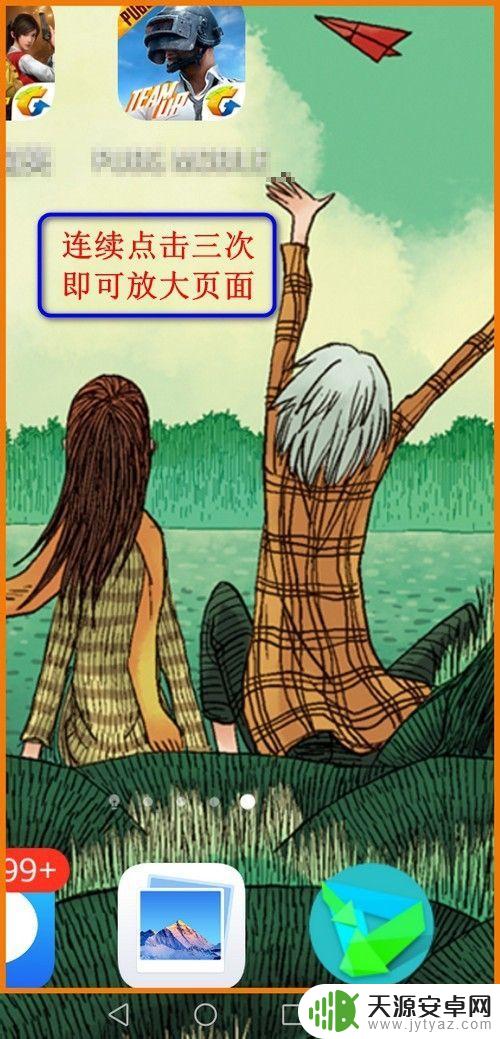
7.不想使用放大镜功能时,再次连续点击三次。即可【关闭放大功能】。
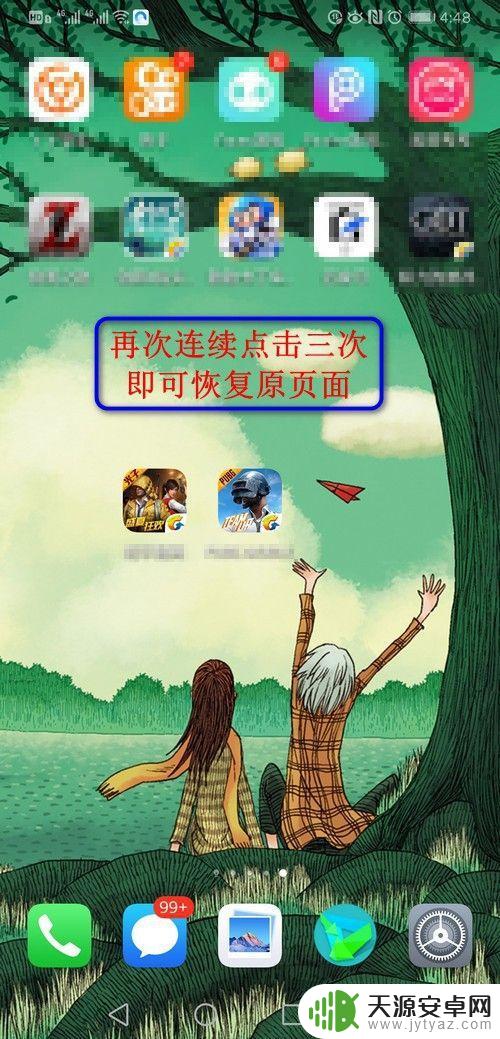
以上就是关于华为手机放大功能设置的全部内容,如果有遇到相同情况的用户,可以按照小编的方法来解决。









